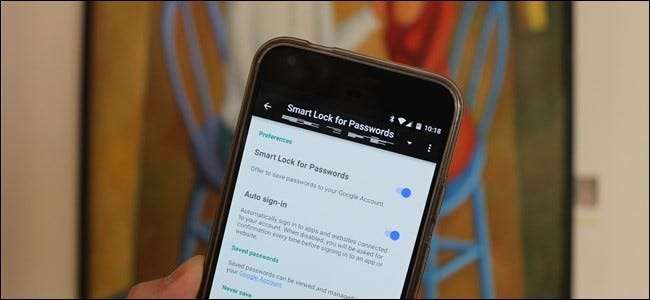
Google's Smart Lock voor wachtwoorden maakt het gemakkelijk om de wachtwoorden die u in Chrome hebt opgeslagen, te synchroniseren met uw Android-apparaat. Het synchroniseert niet alleen de wachtwoorden met Chrome op uw telefoon, maar ook met ondersteunde apps, zodat u uw wachtwoord niet hoeft te onthouden voor apps zoals Netflix of LinkedIn. Het probleem is dat u zich misschien niet automatisch wilt aanmelden bij specifieke apps. Of wat voor app dan ook.
Als u bepaalde apps niet graag wilt synchroniseren met Smart Lock voor wachtwoorden, kunt u dit als volgt uitschakelen voor bepaalde apps (of helemaal).
VERWANT: Toegang krijgen tot de app "Google Instellingen" op de Samsung Galaxy S7
Eerst moeten we de Google-instellingen op uw telefoon openen. Trek het meldingenpaneel naar beneden, tik op het tandwielpictogram en scrol omlaag totdat je het item 'Google' ziet. Het is vermeldenswaard dat dit mei op sommige telefoons op een andere locatie zijn, zoals de Samsung Galaxy S7, bijvoorbeeld .
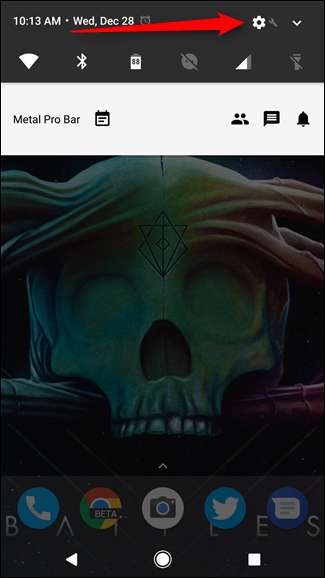

De eerste optie onder het kopje "Services" zou Smart Lock voor wachtwoorden moeten zijn. Geef dat een tik.
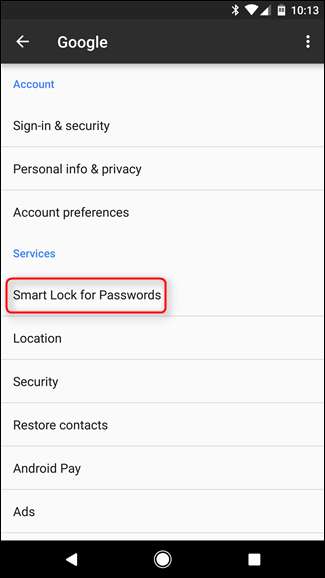
Dit menu is vrij eenvoudig. Als u Smart Lock voor wachtwoorden volledig wilt uitschakelen, drukt u gewoon op de eerste schakelaar. Evenzo, als u liever het inlogproces bevestigt in plaats van dat Smart Lock voor wachtwoorden dit automatisch doet, schakelt u gewoon de optie Automatisch inloggen uit. Het is vermeldenswaard dat deze twee instellingen niet alleen van toepassing zijn op uw telefoon; dit zijn universele instellingen die aan uw Google-account zijn gekoppeld. Dus als u Smart Lock voor wachtwoorden of automatisch aanmelden hier uitschakelt, gebeurt dit op elk apparaat dat aan uw account is gekoppeld.
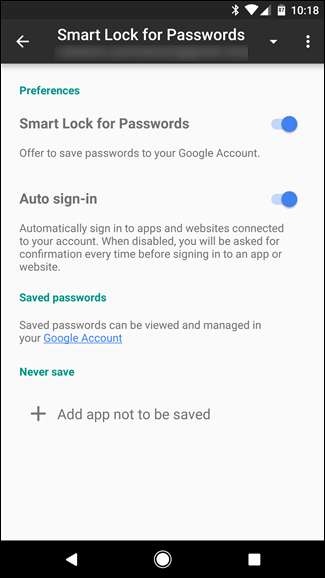
Het belangrijkste kenmerk waar we het over willen hebben, staat onderaan: het item "Nooit opslaan". Dit is een handige tool waarmee je apps van Smart Lock for Passwords in wezen op de zwarte lijst kunt zetten - dit betekent dat ze geen wachtwoorden opslaan en ook geen toegang hebben tot opgeslagen wachtwoorden. En in tegenstelling tot de eerste twee opties in dit menu, zijn deze alleen van toepassing op het apparaat dat u momenteel gebruikt.
Om een app op de zwarte lijst te zetten, tikt u op de knop "App toevoegen om niet te worden opgeslagen". Hierdoor wordt een lijst met al uw geïnstalleerde applicaties geladen. Zoek de applicatie die u wilt blokkeren en tik erop. U moet dit proces helaas voor elke app herhalen.
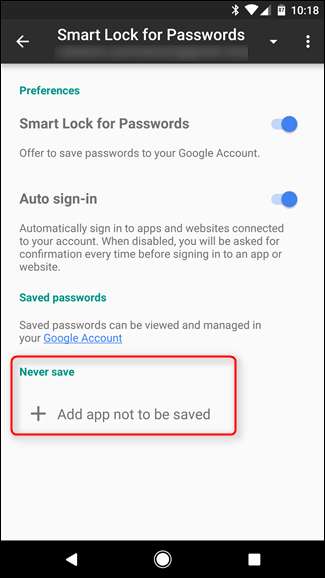
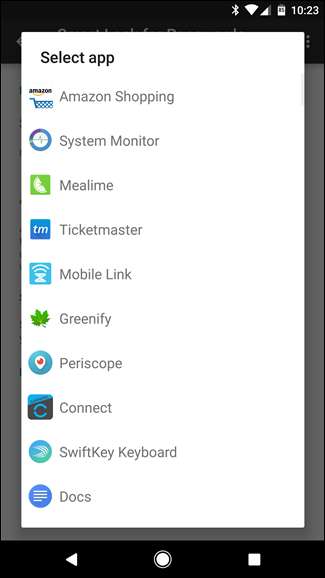
En dat is zo ongeveer dat. Als u van gedachten verandert, kunt u de app van de zwarte lijst verwijderen door er nogmaals op te tikken. Er verschijnt een dialoogvenster om te bevestigen. Tik gewoon op 'OK'.
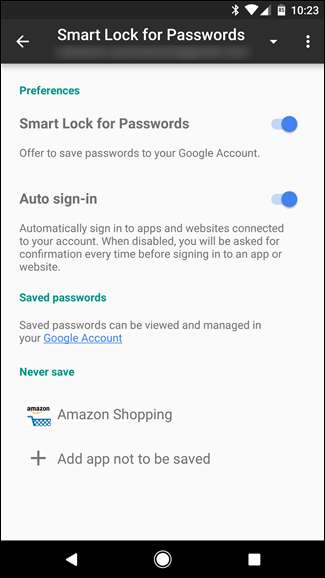
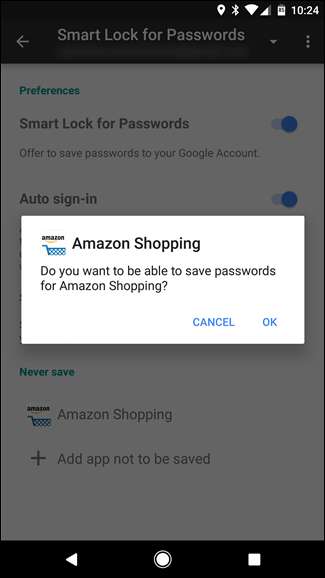
Smart Lock for Passwords is een briljante tool voor iedereen met meerdere logins (lees: iedereen), en ik raad het zeker aan om het te gebruiken. Het nut ervan wordt nog duidelijker als u een Android-gebruiker bent, aangezien de optie om ondersteunde apps automatisch in te loggen zonder uw inloggegevens in te voeren geweldig is.







